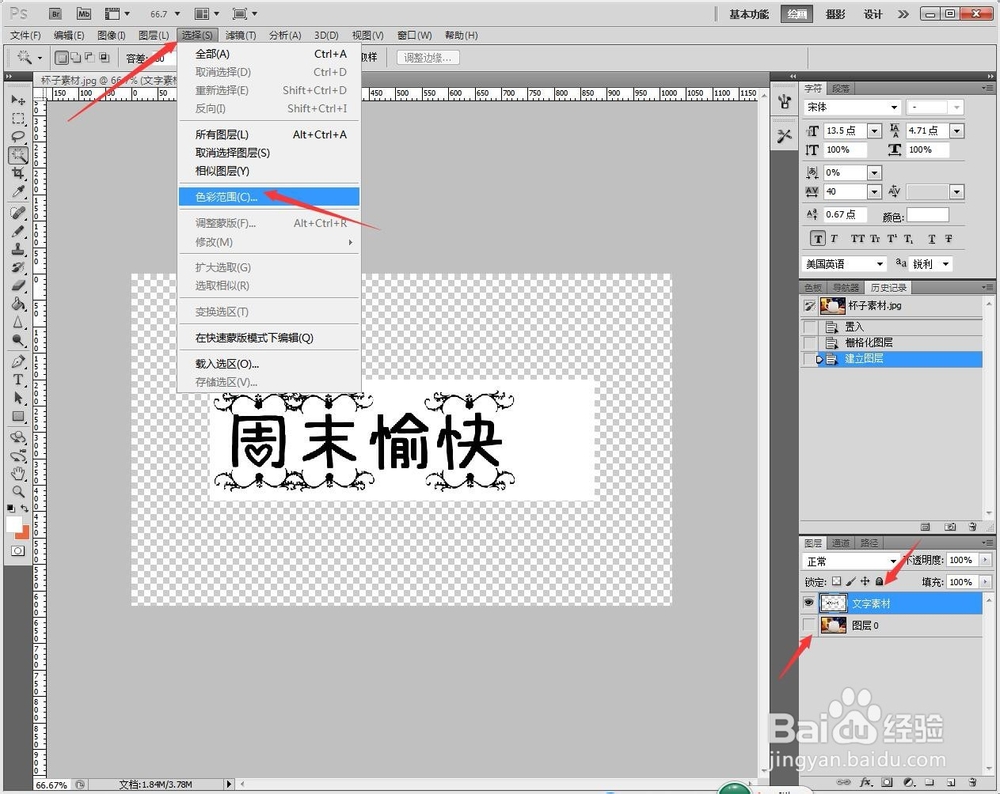1、将艺术文字素材、杯子素材图片拖入PS中,后置入的图层选中后,鼠标右键【格栅化图层】,前置入的图层双击解锁。
2、将杯子素材图层的眼睛关闭,鼠标选中文字素材图层,点击【选择】【色彩范围】。
3、第一次取色先取白色背景区域,预览框呈现文字均匀,就点击【确定】,出现蚂蚁线,点击Delete删除背景。
4、将杯子素材图层的眼睛打开,继续选中文字素材图层,Ctrl+T选中图片,按住Shift+鼠标左键对角拉伸缩小文字,居于杯子中央即可回车结束调整。
5、继续关闭杯子素材图层的眼睛,选中文字素材图层,使用框选框中文字,减少取色范围,点击【选择】【色彩范围】,第二次取黑色文字区域,文字均匀呈现,点击【确定】。
6、文字出现蚂蚁线后,打开杯子素材图层的眼睛,并选中,Ctrl+C复制杯子的区域,Ctrl+V粘贴出一个新的图层,并重命名。
7、接着选中杯子纹理文字图层,点击【图层】【图层样式】【外发光】。
8、设置成【正常】【玫红色】,点击【确定】。
9、最后存储为JPEG格式就可以了。